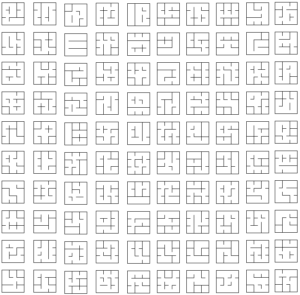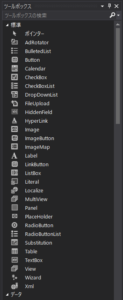Visual Studio 2019 (ASP.NET Webアプリケーション)
■.Net framework 4.8でサンプルプログラム作成。
以前、Visual basicでWindowsアプリケーションを作成したけど、今回はWebアプリケーションを試してみる。ここでは、.Net frameworkというプラットフォームを使用してつくる。
Visual Studio 2019の「新しいプロジェクトの作成」の項目に対象となるものがあるので、それを選択。フレームワークのバージョンを.Net framework 4.8として選択。(Visual Studio 2019のインストール時には4.8が出てこないので、適当にインストールした)。

新規作成した直後からいろいろなファイルがある。どこから手をつけていいものか。

とりあえず、「プロジェクト」ー「新しい項目の追加」ー「Webフォーム」でWebページを追加。

HTML構文のbody内が空のページができた。

コード画面の下の「デザイン」「並べて表示」「ソース」から「並べて表示」を選択し、ソース画面とデザイン画面が表示されるようにする。また、ページ内部にコンポーネントを配置するため、「表示」ー「ツールボックス」でコンポーネントの一覧を表示する。デザイン画面へボタンとラベルをドラッグ&ドロップ。

ボタンをダブルクリックすると、コードファイルが表示される(拡張子vbのファイル)。ここにボタンをクリックしたら、ラベルに文字が入るようにコード追記。

実行結果が下のもの。
ボタンクリックで、文字列が変更される。


Webアプリケーションを通じて、HTMLやjavascriptももう少し見ていきたい。